win10系统如何设置不显示其他日历
短信预约 -IT技能 免费直播动态提醒
这篇文章给大家分享的是有关win10系统如何设置不显示其他日历的内容。小编觉得挺实用的,因此分享给大家做个参考,一起跟随小编过来看看吧。
方法/步骤:
打开win10系统中的“本地组策略编辑器”,依次找到以下选项:
用户配置-‘开始’菜单和任务栏
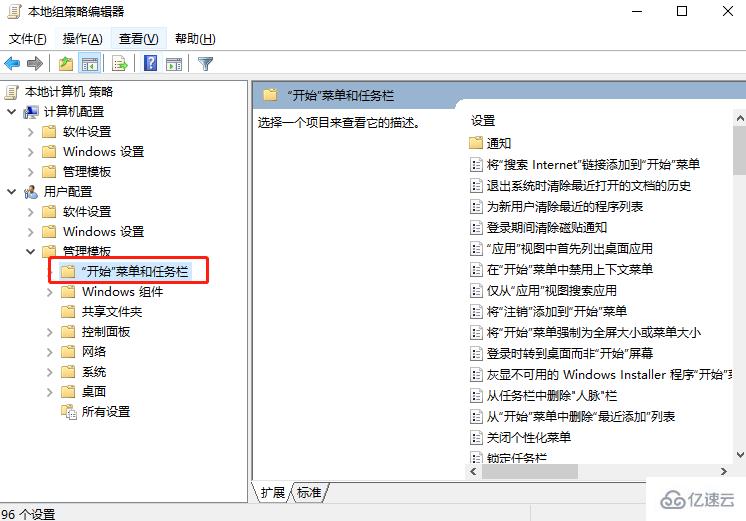
此时在右侧双击打开“显示其他日历”,如图所示:
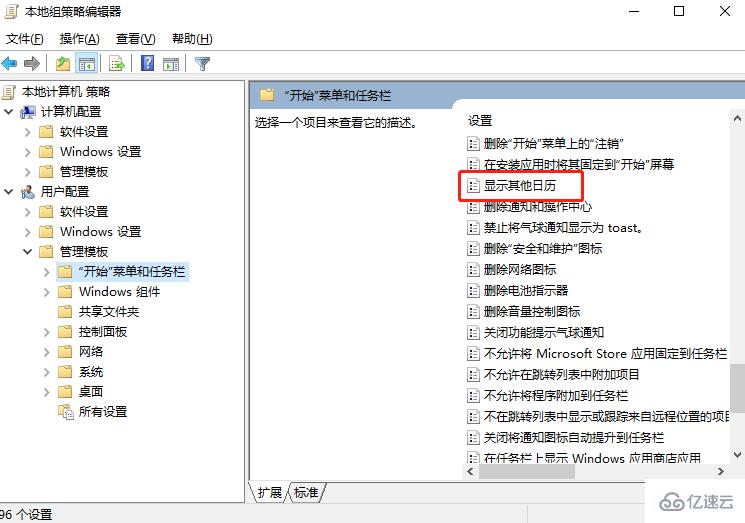
直接在弹出的窗口中将其设置为“已禁用”并保存设置。
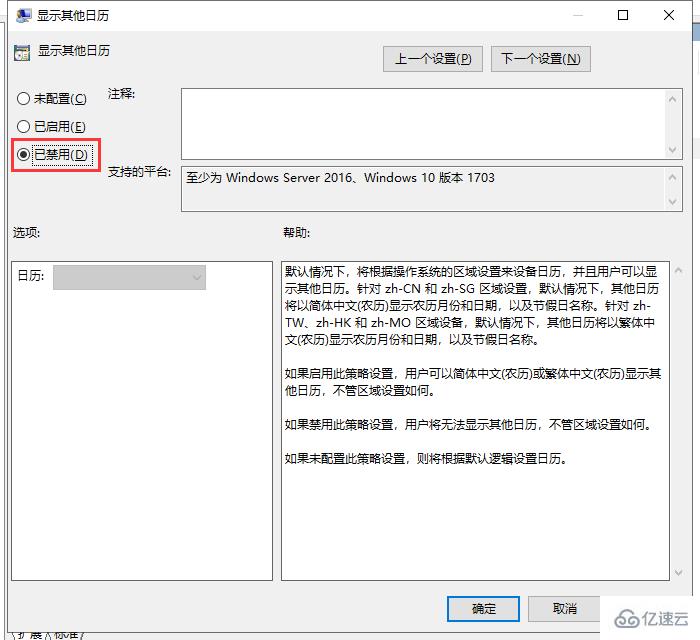
这个时候就可以看到电脑已经不显示其他副日历了。你学会了吗?
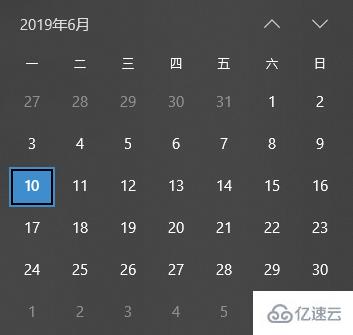
感谢各位的阅读!关于“win10系统如何设置不显示其他日历”这篇文章就分享到这里了,希望以上内容可以对大家有一定的帮助,让大家可以学到更多知识,如果觉得文章不错,可以把它分享出去让更多的人看到吧!
免责声明:
① 本站未注明“稿件来源”的信息均来自网络整理。其文字、图片和音视频稿件的所属权归原作者所有。本站收集整理出于非商业性的教育和科研之目的,并不意味着本站赞同其观点或证实其内容的真实性。仅作为临时的测试数据,供内部测试之用。本站并未授权任何人以任何方式主动获取本站任何信息。
② 本站未注明“稿件来源”的临时测试数据将在测试完成后最终做删除处理。有问题或投稿请发送至: 邮箱/279061341@qq.com QQ/279061341















